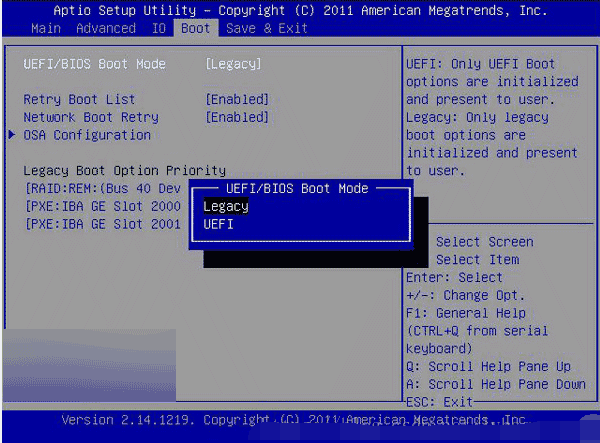最近有不少的人都在问小编如何进行合并分区,其实给磁盘进行合并分区并没有大家想象当中的那么难。你们想知道进行合并分区教程吗?那就快来看看小编在下面分享给你们的详细教程吧。
很多人购买电脑以后,会发现电脑上的分区乱七八糟,一个系统盘只有十几个G左右,这让电脑该如何进行运行呢。遇到这种情况就就要把其他逻辑盘的容量分离出来,然后在扩充给系统盘,这种操作该怎么做呢?来看看小编是如何教大家操作的吧。
1,从电脑桌面左下角开始里面进去找到“计算机”找到计算机名称后,将鼠标放其上,然后单击鼠标右键选择“管理”,然后即可弹出“计算机管理”对话框。(对于找到计算机管理对话框,更简单的方法是将鼠标放置在桌面上的“我的电脑”上,然后右键选择“管理”也是一样的)。

合并分区图-1
2,弹出计算机管理窗口后,我们可以在左侧看到有“磁盘管理”标签,点击磁盘管理标签后,在其右侧就会显示电脑磁盘各个分区分卷信息

分区 图-2
3,然后选择一个空闲空间比较大的磁盘进行压缩了,比如希望把D盘的一些磁盘空间调整到C盘,那就可以选种D盘卷,然后再其上点击鼠标右键,在弹出的菜单中选择“压缩卷”然后在输入压缩空间量(MB)里填写要压缩出的空间量,如果要压缩出50G,就填写50GX1024MB=51200M,那么我们填写上51200即可
mercury无线路由器设置,小编教你设置教程
最近有不少的人问设置方法应该怎样设置密码,小编就来给大家分享一下无线路由是如何设置密码的吧

磁盘图-3
4,压缩完后,我们可以看到磁盘卷中会多出一个绿色分区的“未分区磁盘”

如何合并分区图-4
5,最后我们只要将该未分区磁盘空间分配给C盘即可,操作步骤为:右键点击需要扩充容量的盘符,然后在谈出的菜单中选择“扩展卷(X)”,之后会弹出如下扩展卷操作向导对话框界面:

磁盘图-5
6,我们选择扩展到系统盘(C盘)即可,之后点下一步即可完成操作
以上就是电脑技术教程《合并分区,小编教你怎样合并分区》的全部内容,由下载火资源网整理发布,关注我们每日分享Win12、win11、win10、win7、Win XP等系统使用技巧!电脑突然蓝屏,小编教你电脑突然蓝屏怎么解决
电脑成了家人必备的工具,有时候用电脑用着用着就蓝屏了,虽然人人会玩电脑,但人人不会修理电脑,甚至有人需要将主机搬到老远的维修点,花上几十大洋修理,但最后发现电脑本身硬件并无问题,下面,小编跟大家说说突然蓝屏.